万兴PDF教您最简单的PDF删除水印方法
大家在做PDF文件的时候,会不会直接在模板上改啊?毕竟如果重头到尾全部自己做,然后还要进行排版的话,整个过程就很复杂啊!
大家在做PDF文件的时候,会不会直接在模板上改啊?毕竟如果重头到尾全部自己做,然后还要进行排版的话,整个过程就很复杂啊!但是有时候一些PDF模板它有水印,那么接下来就让万兴PDF来给大家传授几招PDF删除水印的方法吧!
第 1 部分:PDF文档删除水印的两种方法
方法一、转换删除法
我们可以把PDF文件转换为Word文件,然后来进行水印的删除,相信很多人都知道Word文件水印的删除方法。
使用万兴PDF,选择PDF转Word把PDF文件添加上然后点击开始转换。然后打开转换后的Word文件进行水印删除,删除完成在转换为PDF文件就可以啦。

方法二、使用万兴PDF删除水印
万兴PDF功能强大且齐全、操作简单易上手,除了可以删除PDF文件水印之外还有很多其他的功能,比如添加背景颜色、裁剪页面、加密等等。
运行下载安装好的万兴PDF编辑器,进入到它的首页界面,打开PDF文档。
第 2 部分:PDF文档添加水印的方法
1、首先我们打开需要添加水印的文件,点击添加文件按钮,在弹出的本地文件夹中选择需要的文件,选择文件后,点击确定,我们就可以在文件列表框中看到文件了。
2、之后我们点击设置按钮,在弹出的设置菜单中,点击水印设置,在水印设置下面的文本水印里,我们对水印内容、字体、大小、透明度等信息进行设置。
3、如果我们想要给PDF文件添加图片水印的话,选择图片水印,然后点击选择水印图片按钮,在弹出的本地文件夹中选择需要的图片做水印。
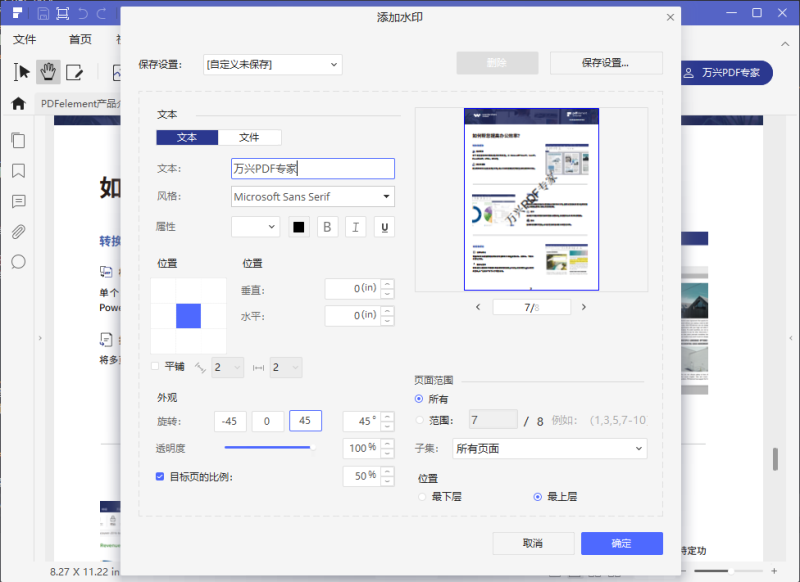
4、点击设置菜单中的其他设置,在这里我们可以设置添加水印的页面,有所有页面、奇数页、偶数页。还可以选择自定义页面,在下面的文本框中输入页码、或者页码范围,设置好后点击确定。
5、最后我们对输出类型进行设置,可以选择保存到源文件和保存到下列文件夹,如果我们勾选保存到下列文件夹,那么需要点击文件夹按钮,在弹出的本地文件夹中选择保存位置并确定,最后点击添加PDF水印按钮。
万兴PDF简介
万兴PDF是A股上市公司万兴科技的拳头产品,它的前身是PDFelement,在国外发展十多年,产品已经非常成熟。PDF文件的格式转换是PDF编辑器非常重要的一个功能,万兴PDF的PDF转word功能也是被使用最多的功能之一。它转换的速度很快很稳定,出错率极低,在海外市场广受好评。另外,我们还可以在万兴PDF里直接编辑PDF文档,在编辑模式下,我们可以任意修改文本内容,像word文档一样修改PDF文档。

想要知道更多PDF删除水印的方法,就找万兴PDF。如果您觉得这些方法好用的话,可以分享给您的亲人朋友们,从此大家都可以将想用的模板随便用啦!


